不会前后端,用vps搭建个人博客(二)
四、添加网页内容
1.下载安装WordPress
输入以下命令:
wget https://wordpress.org/latest.tar.gz
当然你也可以用浏览器进网站下,但是基本都会提示如下图
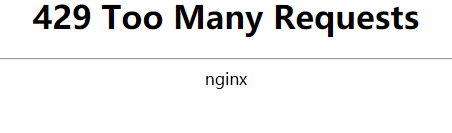
注意到没?下面写的Nginx,我大胆猜测一下:访问流量大,但是该网站只用了Nginx,所以总是显示访问数过多。
但是我们的个人博客是完全不用担心的。
下载之后输入以下命令:
tar -xzvf latest.tar.gz
然后使用ls命令你会发现一个名为wordpress的文件夹,接着
cd wordpress
然后我们就进入了该文件夹,再使用ls命令

我们会在其中找到一个名为wp-config-sample.php的文件(图中为更改后的,相应文件名为wp-config.php)
输入以下命令:
mv wp-config-sample.php wp-config.php
vim wp-config.php
然后我们进入文本编辑,如下图:
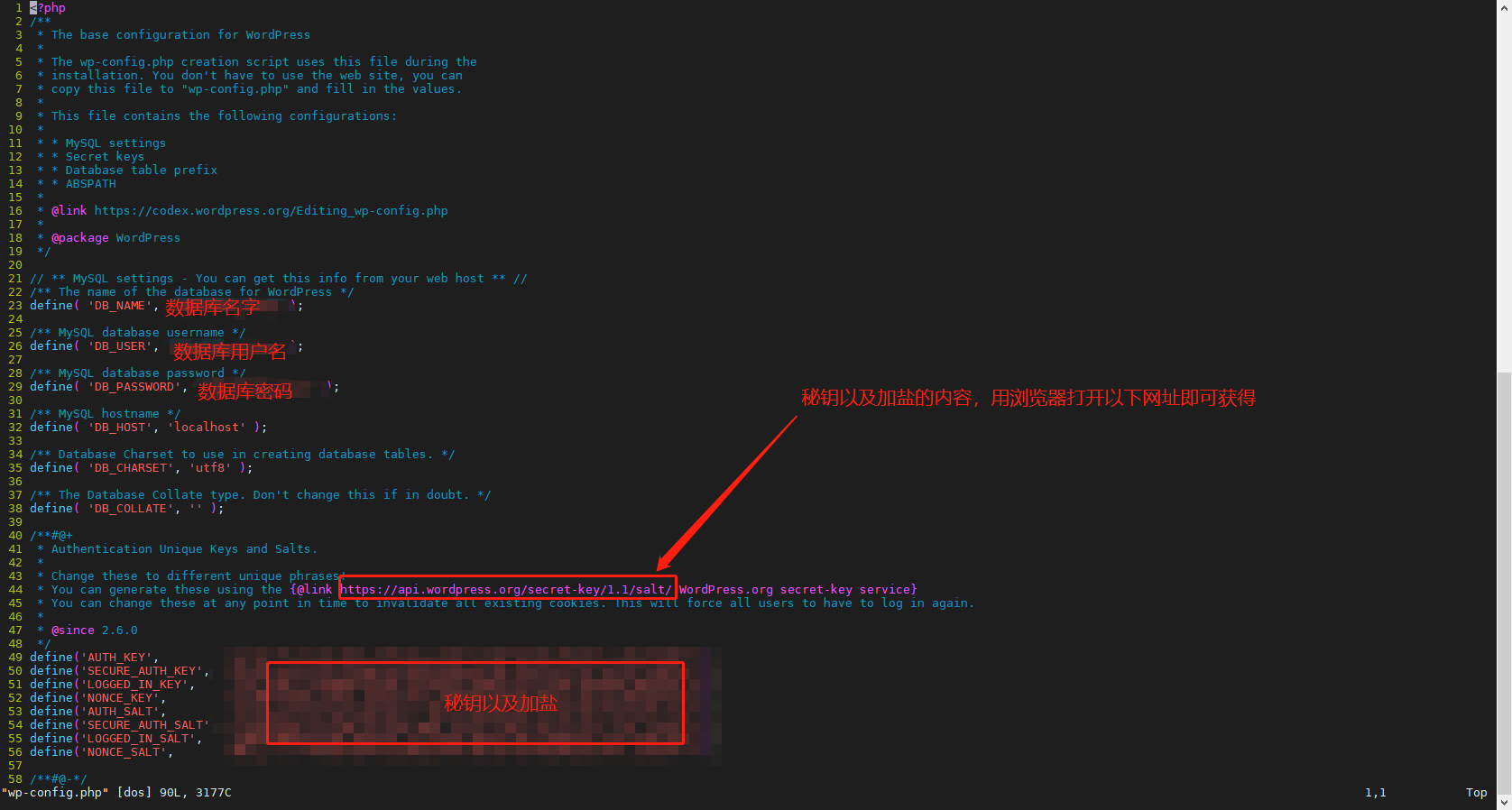
如果不会用vim,建议学一下,百度上都有,毕竟Linux编辑文件很多时候都离不开它。
目前你只要知道,进入vim界面后,按“i”键即可进入插入模式,此时屏幕左下角会显示“INSERT”字样,如下:

此时我们用方向键即可将光标移动到相应位置进行编辑。
大图中“数据库名字”、“数据库用户名”、“数据库密码”都是我们执行lnmp vhost add后设置的。
秘钥以及加盐部分,内容较多,可以使用粘贴功能。其他ssh应用复制粘贴请见百度,mobaxterm操作如下:
(1)在浏览器页面选中后进行复制;
(2)切换到mobaxterm窗口,将光标(是黑色窗口内的白色小光标)移动到需要粘贴的位置,然后单击鼠标中键,或者单击右键选择粘贴也可。
(3)将原来的删除。
此时文件编辑完毕,按下“Esc”,然后输入冒号(shift+;同时按下)屏幕左下角将会如下图所示:

此时输入wq,即可保存修改并退出。
下一步,如果前面设置的网站目录为默认目录,执行以下命令:
cp -r /root/wordpress/* /home/wwwroot/[域名]
chown -R www:www /home/wwwroot/[域名]
如果前面设置目录时进行了更改,则将路径更正为相应路径。
此时,WordPress基本安装完成。接下来我们将离开命令行,进入浏览器。
2.自定义博客
在浏览器地址栏输入我们的域名,即可进入我们的网站。
首先映入眼帘的是一个WordPress的配置页面,设置完毕即可进入WordPress后台。
在后台,根据自己的需求进行网站布局、主体等的设置。以后需要进入后台只需要在域名后面加上wp-login或者wp-admin即可。
3.网站安全建议
(1)将后台入口进行隐藏,具体如下:
通过修改function.php文档的方法解决,在[网站根目录]/wp-content/themes/[当前使用的主题名称]路径下的function.php中添加:
add_action('login_enqueue_s','login_protection');
function login_protection(){
if($_GET['**root**'] != '**aaaaa**')header('Location: http://**任意其他网站或者网站首页**/');
}
修改星号括起来的部分为自己需要的就可以,以后我们登录自己的网站后台(拿以上设置为例)只需要用到这样的后台路径:
http://www.xxxx.xxxx/wp-login.php?root=aaaaa
也就是将if($_GET['root'] != 'aaaaa')中的两个参数加在后面(不要漏掉问号)
当他人输入http://www.xxxx.xxxx/wp-login.php时,网站会跳到你设置的任意其他网站或者网站首页。
(2)如果你觉得上面的麻烦,或者不会,可以安装二次验证插件,本人目前安装的wordfence就支持二次验证(类似于QQ安全中心,需要动态密码才能进入后台)。
个人推荐双管齐下,毕竟我的小破站才上线几天就有人想要暴力破解我的后台密码。
(3)关于xmlrpc.php
如果你还不知道这个问题,建议你立马去百度。如果查看日志时你发现有人频繁以POST方式访问xmlrpc.php,如下图:
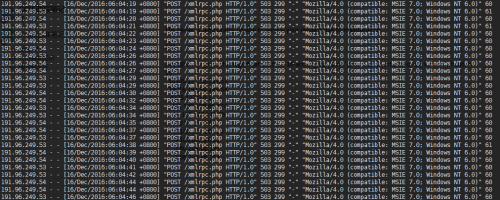
请注意!有人想要暴力破解你的后台密码。请安装Login Security插件(个人喜欢Wordfence),如果网站并不需要xmlrpc.php,请禁用它。禁用方法请百度,文章太长了不再赘述。



